如今随着科技的不断发展,智能手机已经成为人们生活中不可或缺的一部分,对于某些人来说,过多使用手机可能会导致眼睛疲劳和注意力分散。为了解决这一问题,将手机屏幕调成黑白屏成为了一种新的趋势。通过调整手机设置,我们可以将色彩鲜艳的界面转换为简洁的黑白画面,有效减少对眼睛的刺激,提升集中注意力的能力。接下来让我们一起探讨如何将手机调成黑白显示,以及这一功能对我们日常生活的影响。
如何将手机屏幕调成黑白屏
具体步骤:
1.点击手机桌面“设置”图标。
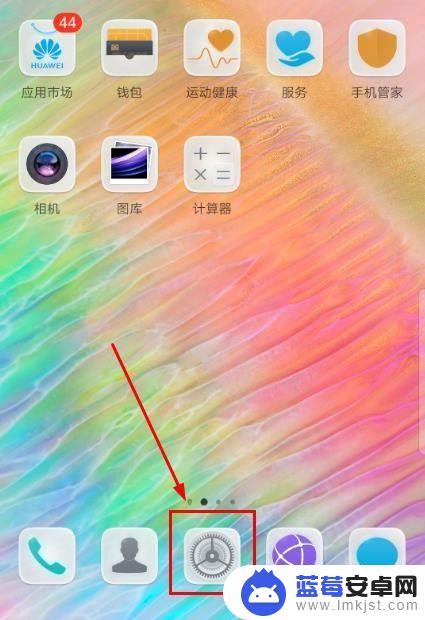
2.点击“系统”。
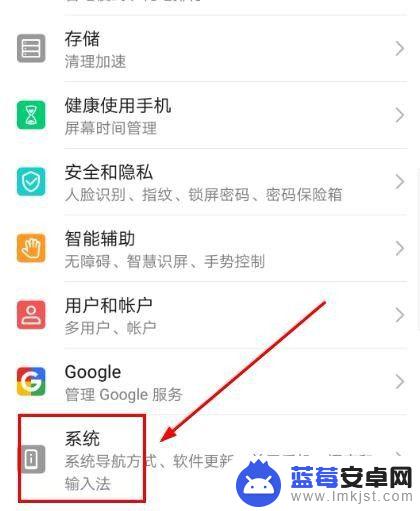
3.点击“关于手机”。
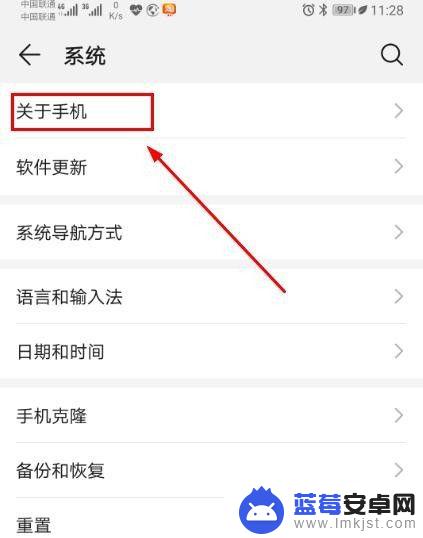
4.连续点击“版本号”多次,直到出现提示界面。
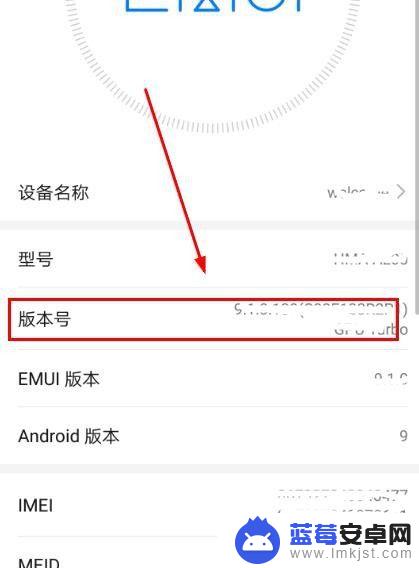
5.输入手机“登录密码”。
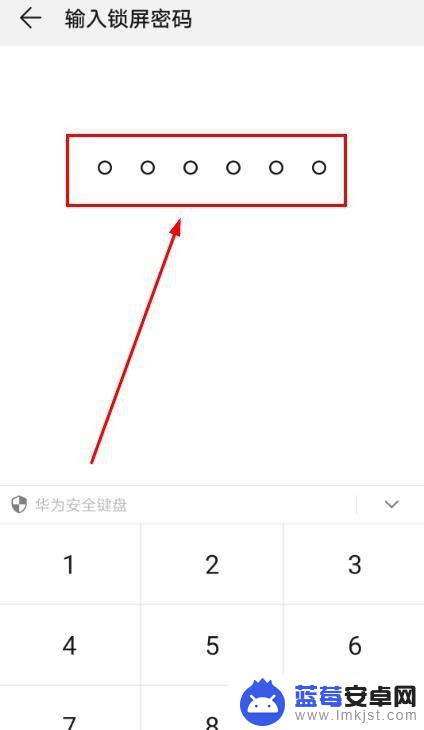
6.系统提示“您正处于开发者模式”。
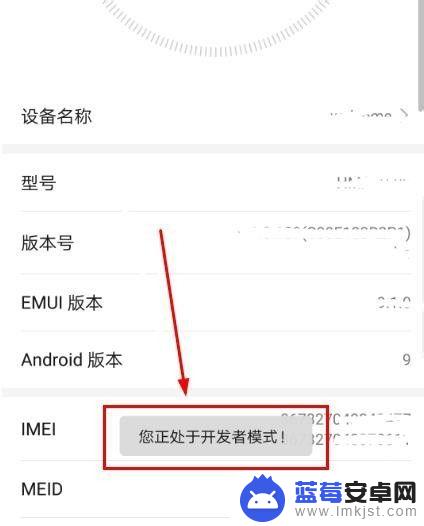
7.返回“系统”菜单,点击“开发人员选项”。
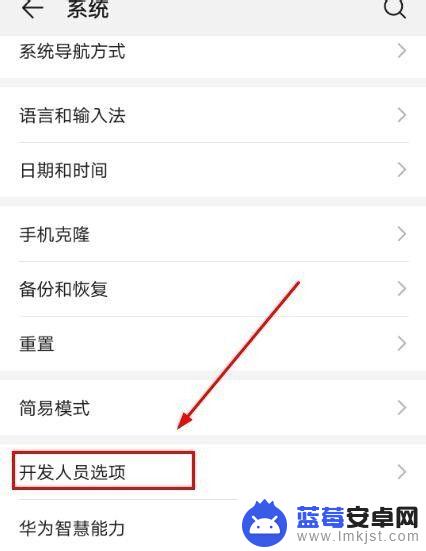
8.点击“模拟颜色空间”。
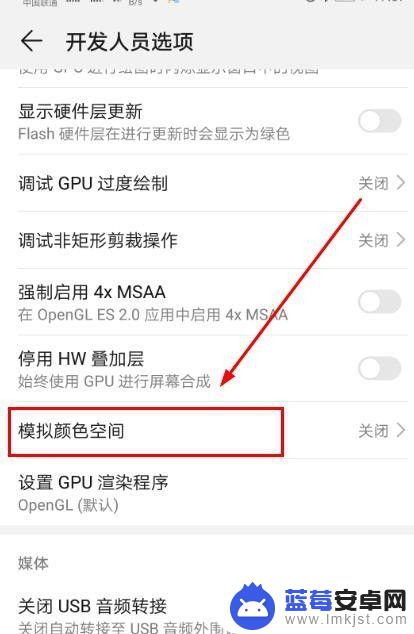
9.点击“全色盲”。
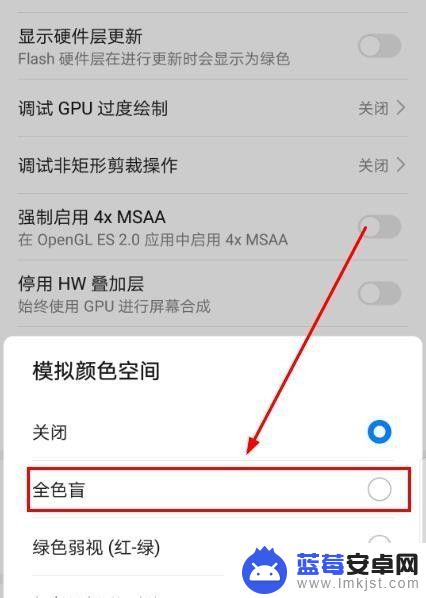
10.手机黑白屏幕设置成功。
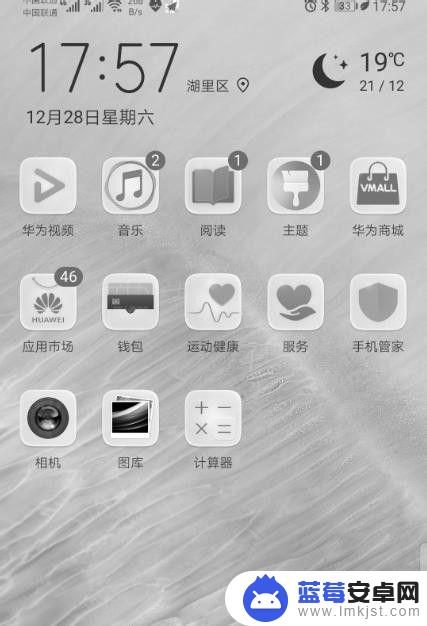
以上就是手机如何调成黑白显示的全部内容,如果还有不清楚的用户,可以参考一下小编的步骤进行操作,希望对大家有所帮助。












